Podpisywanie kodu dla systemu iOS
Ważne
Program Visual Studio App Center ma zostać wycofany 31 marca 2025 r. Mimo że możesz nadal używać programu Visual Studio App Center do momentu jej pełnego wycofania, istnieje kilka zalecanych alternatyw, do których można rozważyć migrację.
Dowiedz się więcej o osiach czasu pomocy technicznej i alternatywach.
Aplikacje systemu iOS muszą być podpisane, aby były uruchamiane na rzeczywistych urządzeniach. W centrum aplikacji ten proces wymaga przekazania prawidłowych plików podpisywania generowanych przy użyciu procesu podpisywania kodu firmy Apple. Musisz mieć możliwość pomyślnego podpisania prawidłowego pakietu aplikacji lokalnie przed podjęciem próby w centrum aplikacji.
Podpisywanie plików
Ostrzeżenie
Usługa App Center nie obsługuje podpisywania plików z znakami specjalnymi ani symbolami w nazwie. Na przykład znaki wyróżniające, takie jak Ç, Ã lub symbole, takie jak /.
Certyfikaty (p12)
- Programowanie firmy Apple: Służy do włączania niektórych usług app services podczas programowania i testowania.
- Dystrybucja firmy Apple: Do przesłania do dystrybucji App Store, Ad Hoc lub Enterprise.
Profile aprowizacji (mobileprovision)
- Tworzenie aplikacji firmy Apple: Instalowanie aplikacji programistycznych na urządzeniach testowych dla deweloperów.
- Ad Hoc: Zainstaluj aplikację na ograniczonej liczbie zarejestrowanych urządzeń.
- App Store: wymagane do przesyłania aplikacji do App Store firmy Apple.
- Wewnętrzne: w przypadku dystrybucji aplikacji In-House (profil jest dostępny tylko za pośrednictwem programu Apple Enterprise).
Podpisywanie kodu dla rozszerzeń aplikacji i systemu watchOS
Przekaż dodatkowy profil aprowizacji dla każdego rozszerzenia aplikacji w aplikacji. Profile aprowizacji muszą być tego samego typu.
Przekazywanie plików podpisywania
Ważne
Upewnij się, że przekazane zasoby podpisywania to te, za pomocą których zamierzasz podpisać aplikację. Identyfikator pakietu i identyfikator zespołu w aplikacji zostaną zastąpione przez zasoby podpisywania.
Aby podpisać kompilacje systemu iOS, przekaż profil aprowizacji (.mobileprovision) i certyfikat (.p12 file) podczas konfigurowania kompilacji wraz z hasłem ustawionym dla certyfikatu. Te pliki można znaleźć w Centrum deweloperów firmy Apple w obszarze Certyfikaty, identyfikatory & profile.
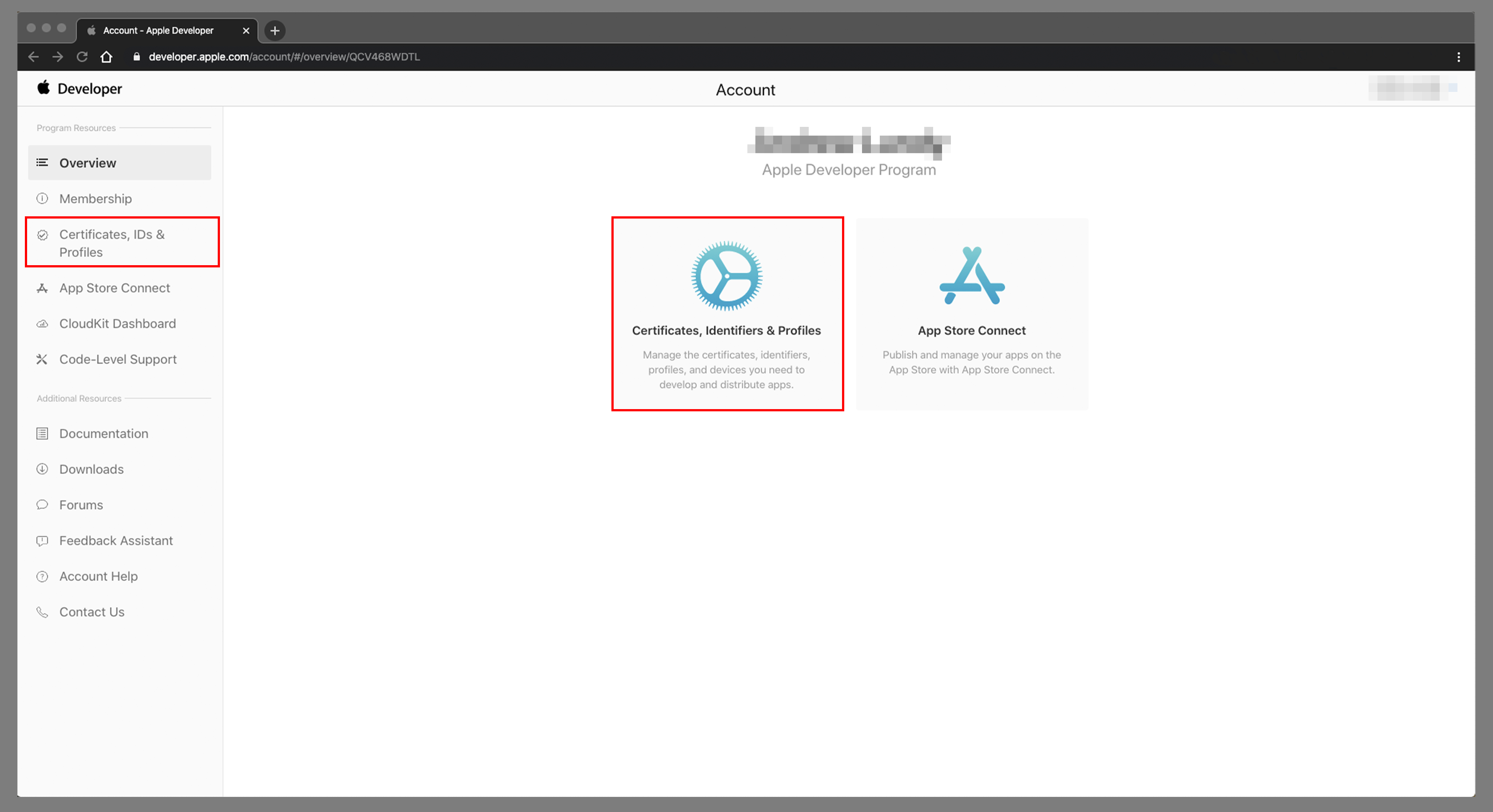
Znajdowanie profilów aprowizacji
Opcja 1 — uzyskiwanie profilu aprowizacji (mobileprovision) z Centrum deweloperów firmy Apple
- Na stronie Certyfikaty identyfikatory & Profile kliknij pozycję Profile.
- Wybierz profil aprowizacji do podpisywania aplikacji w centrum aplikacji i pobierz go. Upewnij się, że wybrano odpowiedni typ profilu (programowanie lub dystrybucja).
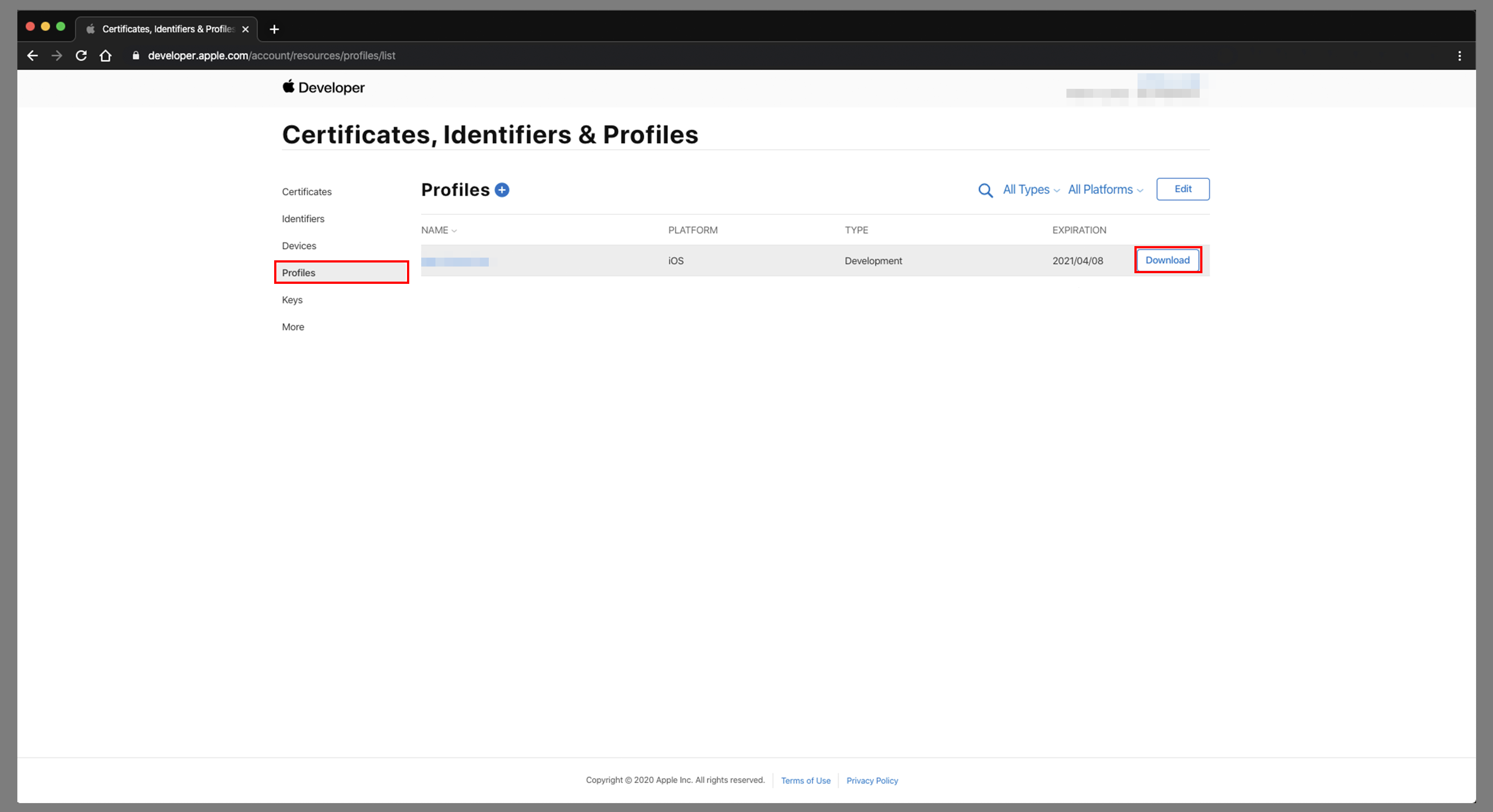
- Po zapisaniu profilu aprowizacji lokalnie (w
.mobileprovisionpliku) można przekazać go do Centrum aplikacji podczas konfigurowania gałęzi.
Opcja 2 — automatyczne generowanie profilu aprowizacji (mobileprovision) przez program Xcode
Uwaga
Po włączeniu automatycznego zarządzania podpisywaniem w obiekcie docelowym projektu można przekazać profil aprowizacji deweloperów wygenerowany przez program Xcode zamiast jednego z portalu dla deweloperów firmy Apple. Dodanie nowych urządzeń do profilu zarządzanego programu Xcode wymaga fizycznego połączenia urządzenia z maszyną Xcode, dlatego ta opcja uniemożliwia usłudze App Center rejestrowanie urządzeń i ponowne podpisywanie aplikacji.
- Włącz opcję automatycznego podpisywania w programie Xcode. Zapoznaj się z tematem Konfigurowanie programu Xcode w celu automatycznego zarządzania profilami aprowizacji profilów
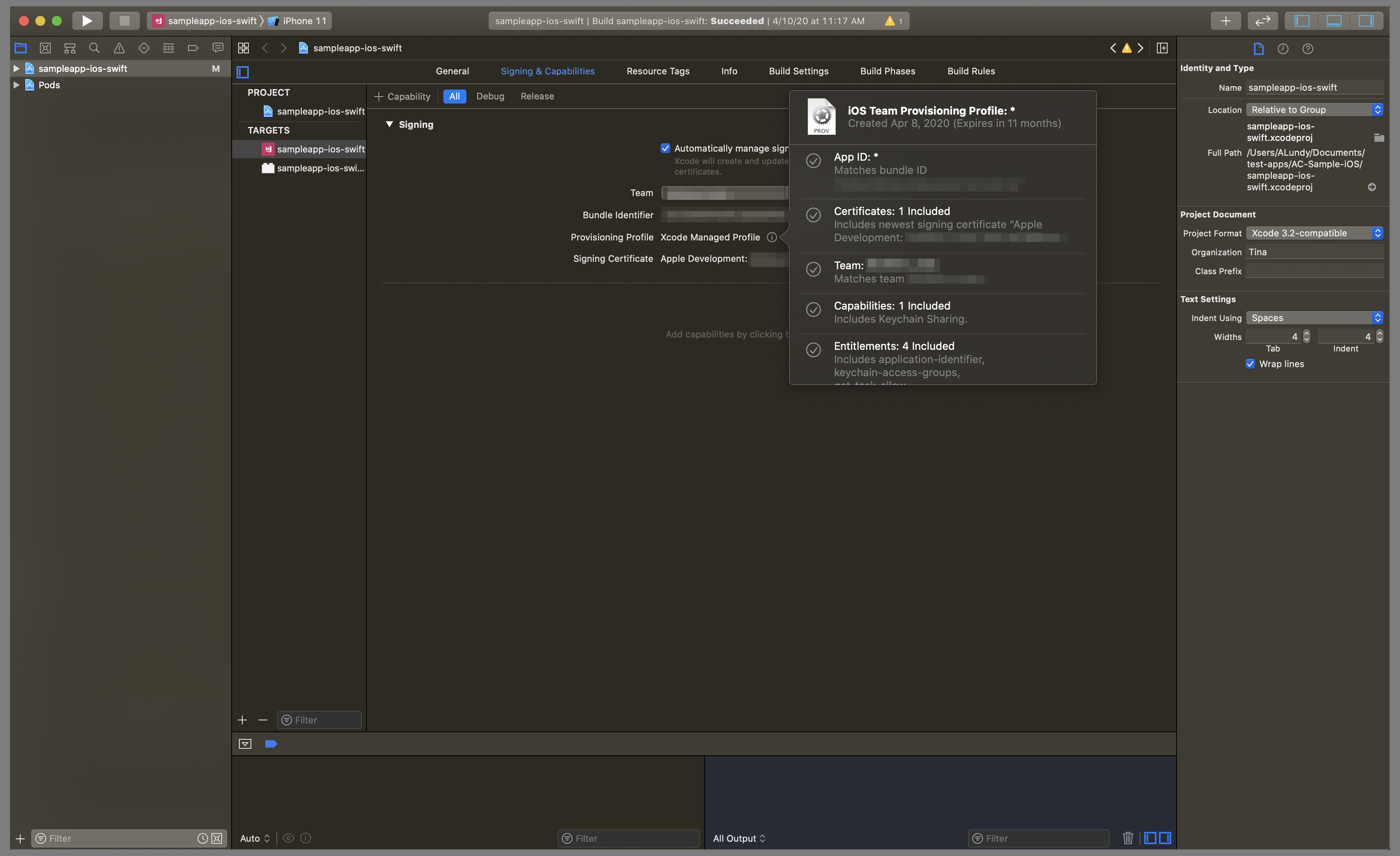
- Wypchnij zmiany projektu do repozytorium.
- Pobieranie wygenerowanego profilu aprowizacji z
~/Library/MobileDevice/Provisioning Profiles/ - Przekaż nowy profil aprowizacji kod Xcode wygenerowany w centrum aplikacji podczas konfigurowania gałęzi.
Pobieranie certyfikatu z Centrum deweloperów firmy Apple (p12)
- Na stronie Certyfikaty identyfikatory & profilu kliknij pozycję Certyfikaty.
- Wybierz certyfikat, który ma być używany do podpisywania aplikacji w Centrum aplikacji i pobierz go. Upewnij się, że wybrano odpowiedni typ certyfikatu (programowanie lub produkcja) i że wybrany wcześniej profil aprowizacji zawiera ten certyfikat.
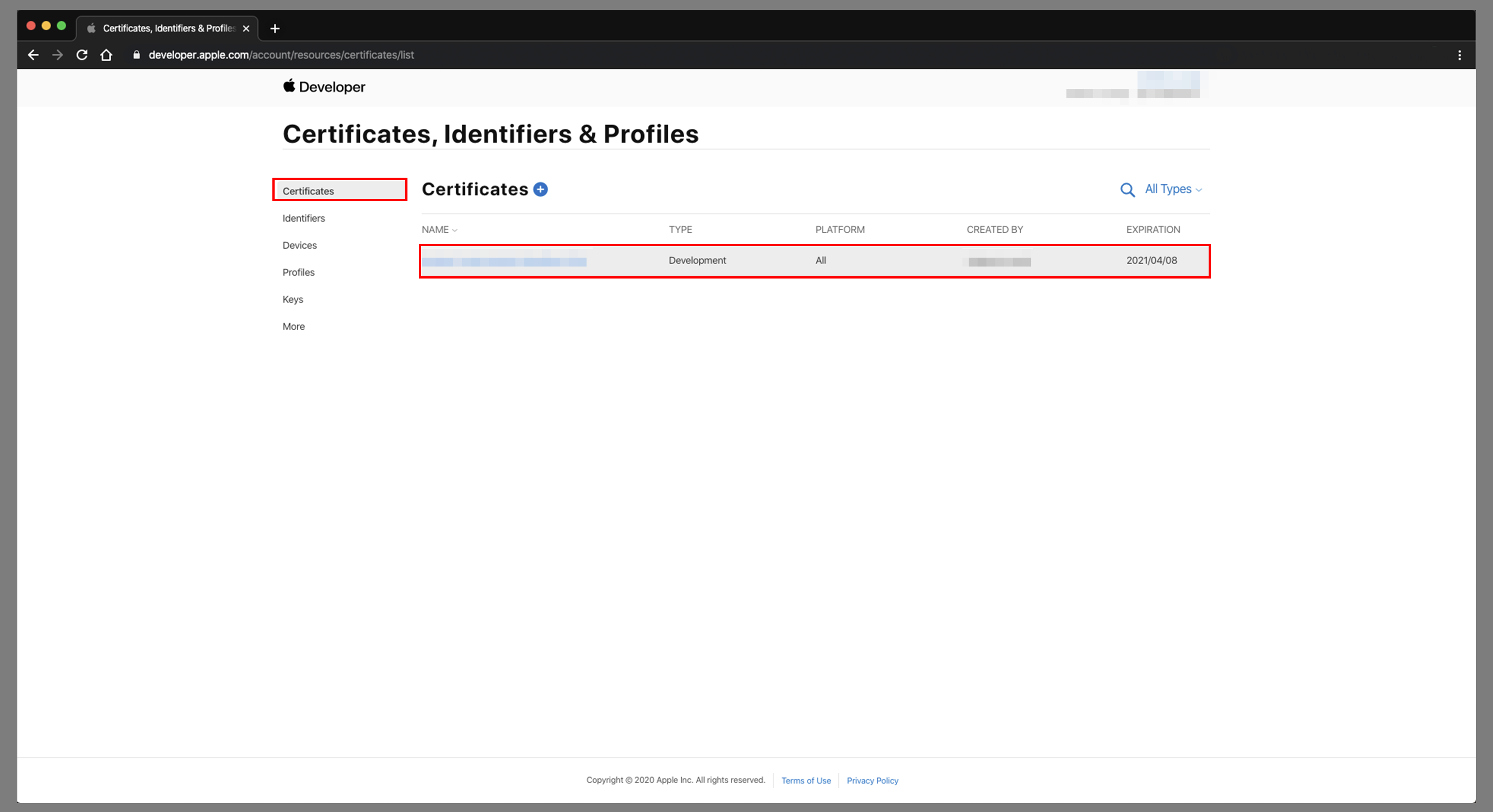
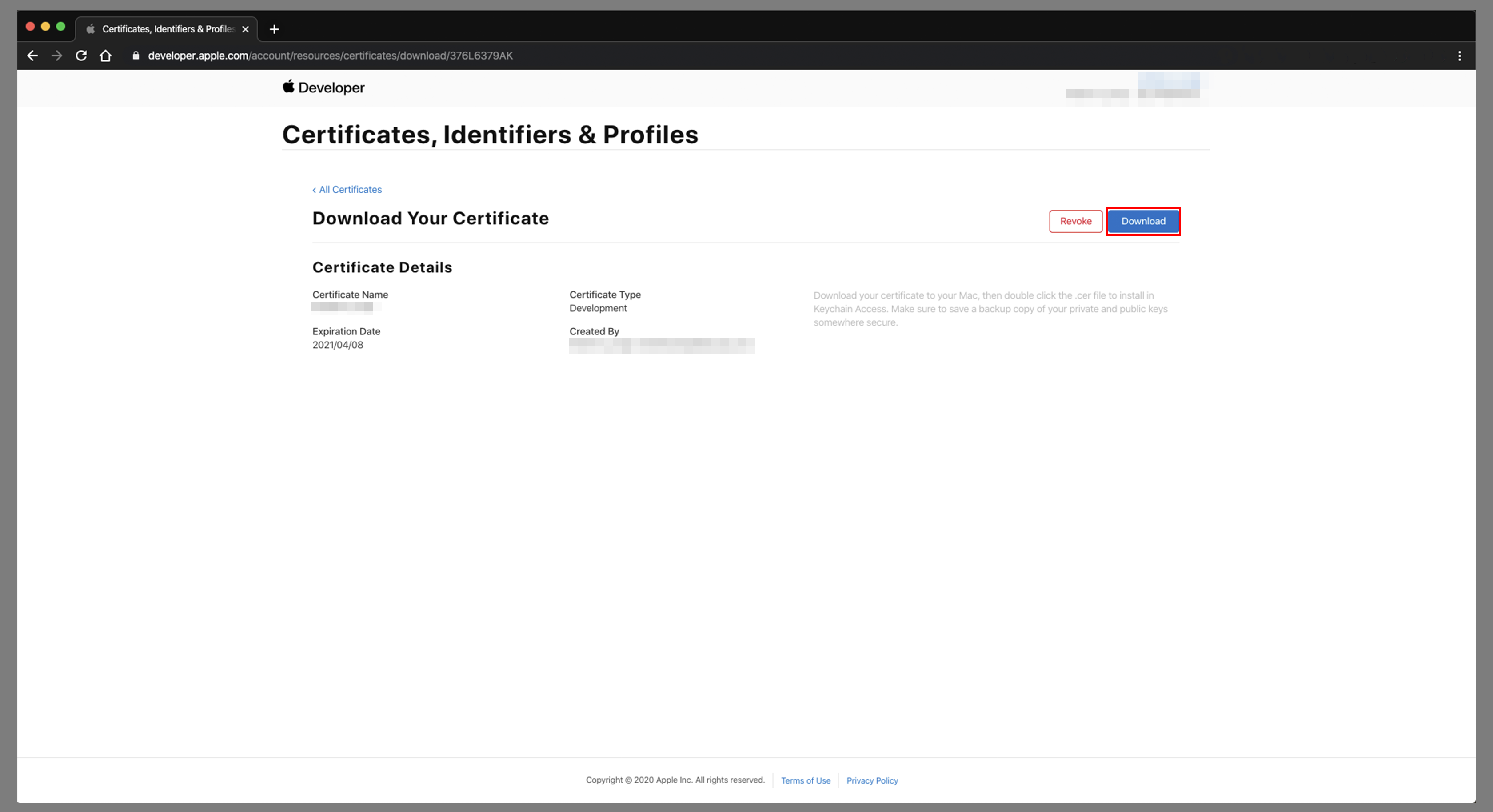 . Ponadto potrzebny jest klucz prywatny dla certyfikatu zainstalowanego na komputerze Mac — nie jest uwzględniany, jeśli po prostu pobrano certyfikat z Centrum deweloperów firmy Apple, musisz otworzyć pobrany certyfikat.
. Ponadto potrzebny jest klucz prywatny dla certyfikatu zainstalowanego na komputerze Mac — nie jest uwzględniany, jeśli po prostu pobrano certyfikat z Centrum deweloperów firmy Apple, musisz otworzyć pobrany certyfikat. - Po pobraniu certyfikatu znajdź go na komputerze Mac i otwórz go. Spowoduje to otwarcie aplikacji "Dostęp pęku kluczy".
- Jeśli prawidłowy certyfikat nie został wybrany w obszarze "Dostęp do pęku kluczy", wybierz pozycję "Moje certyfikaty" po lewej stronie i znajdź pobrany certyfikat.
- Rozwiń certyfikat, aby wyświetlić odpowiedni klucz prywatny.
- Wybierz certyfikat i klucz prywatny, a następnie kliknij prawym przyciskiem myszy menu kontekstowe w elementach i wybierz pozycję "Eksportuj 2 elementy...".
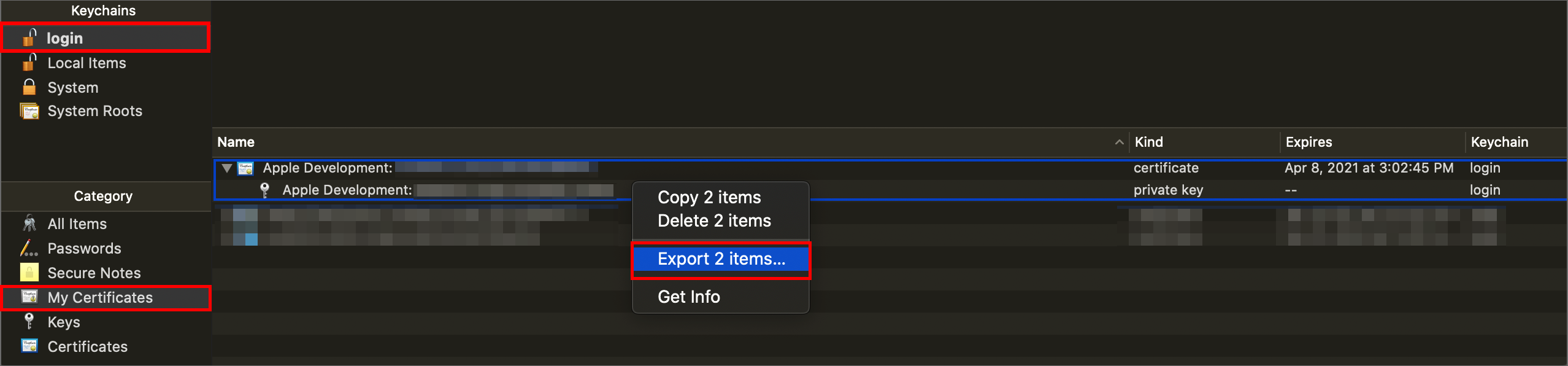
- Wybierz lokalizację na dysku, aby zapisać plik jako —
.p12zaleca się użycie silnego hasła do pliku. - Po wyeksportowaniu profilu aprowizacji lokalnie możesz przekazać go do Centrum aplikacji podczas konfigurowania gałęzi.